
Mac’teki Fotoğraflar’da bir fotoğrafın ışığını, pozlamasını ve daha fazlasını ayarlama
Bir fotoğrafın ışık ve rengini optimum sonuçlar elde edecek şekilde kolayca değiştirmek için Fotoğraflar ayarlama araçlarını kullanabilirsiniz. Bir fotoğrafı otomatik olarak da iyileştirebilirsiniz ve Fotoğraflar, fotoğrafınızın en iyi şekilde görünmesini sağlamak için ayarlamaların doğru birleşimini uygular. Ayrıca pozlama, ışıklı alanlar ve gölgeler, parlaklık ve kontrast gibi ayarlamaların her birinde ince ayarlar yapmanızı sağlayan detaylı kontrolleri ayrıntılı gösterebilirsiniz.
Not: Videolara ayarlamalar da uygulayabilirsiniz. Videoyu değiştirme ve iyileştirme konusuna bakın.
İpucu: Düzenleme sırasında ayarlama araçlarını hızla görmek için A tuşuna basın.
Fotoğraflarda temel ayarlamaları yapma
Mac’inizdeki Fotoğraflar uygulamasında
 , bir fotoğrafı çift tıklayın ve araç çubuğunda Düzen’i tıklayın.
, bir fotoğrafı çift tıklayın ve araç çubuğunda Düzen’i tıklayın.Araç çubuğunda Ayarla’yı tıklayın.
Aşağıdakilerden birini yapın:
Işık, Renk veya Siyah - Beyaz seçeneklerinin yanındaki oku
 tıklayın, sonra fotoğrafın görünümünden memnun kalana kadar sürgüyü sürükleyin. Ya da Fotoğraflar’ın fotoğrafı otomatik olarak düzeltmesi için Otomatik’i tıklayın.
tıklayın, sonra fotoğrafın görünümünden memnun kalana kadar sürgüyü sürükleyin. Ya da Fotoğraflar’ın fotoğrafı otomatik olarak düzeltmesi için Otomatik’i tıklayın.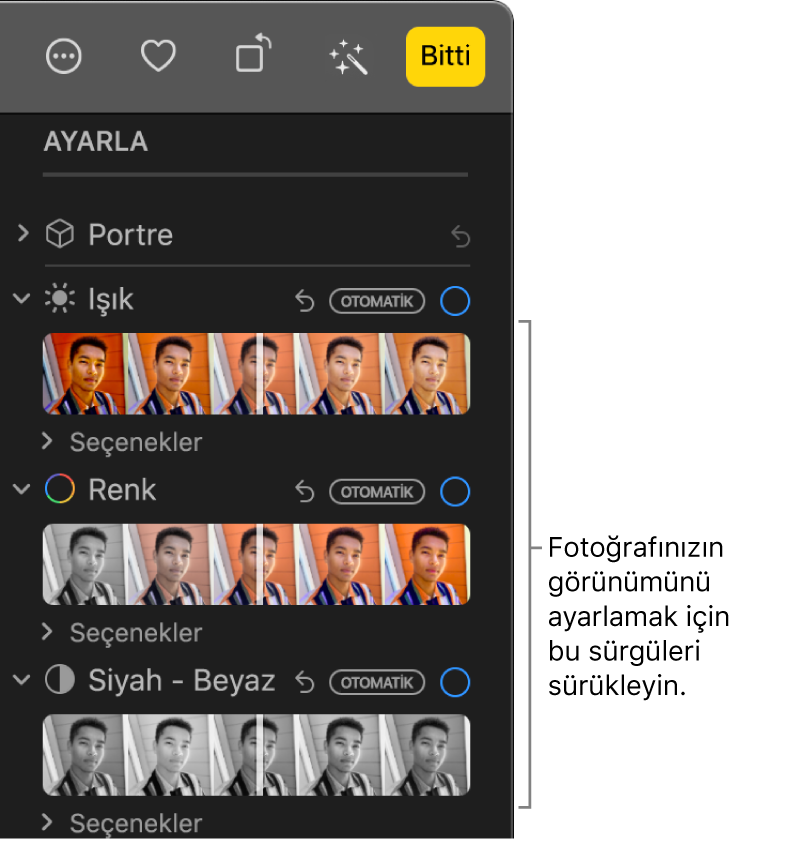
İpucu: Değişikliklerinizden vazgeçip belirli bir ayarlama için özgün ayarlara dönmek için, sürgüsünü çift tıklayın. Bir ayarlama yaptığınızda, bir değişikliğin yapıldığını göstermek için ayarlamanın adının yanında bir onay işareti görünür. Ayarlamayı geçici olarak açmak veya kapatmak ve ayarlamanın fotoğrafı nasıl etkilediğini görmek için onay işaretini seçebilir veya onay işaretindeki seçimi kaldırabilirsiniz.
İnce ışık ayarlamaları yapma
Bir fotoğrafın ışık ayarlarında daha da ince ayarlamalar yapabilirsiniz.
Mac’inizdeki Fotoğraflar uygulamasında
 , bir fotoğrafı çift tıklayın ve araç çubuğunda Düzen’i tıklayın.
, bir fotoğrafı çift tıklayın ve araç çubuğunda Düzen’i tıklayın.Araç çubuğunda Ayarla’yı tıklayın, Işık’ın yanındaki oku
 tıklayın, sonra Seçenekler’in yanındaki oku
tıklayın, sonra Seçenekler’in yanındaki oku  tıklayın.
tıklayın.Fotoğrafın görünümünü değiştirmek için sürgülerden herhangi birini sürükleyin:
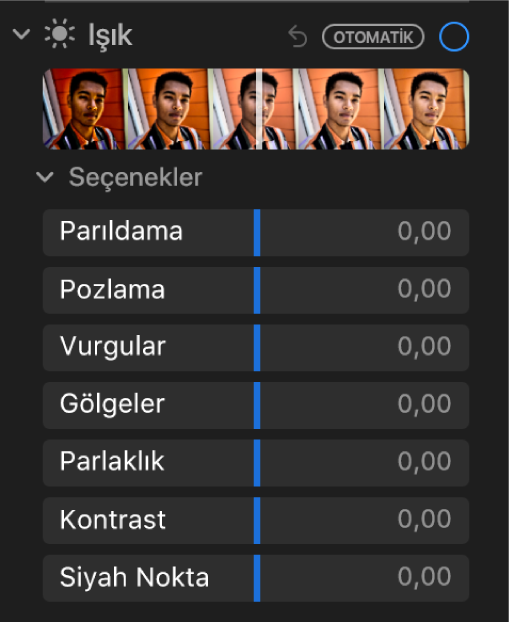
Parıldama: Fotoğrafın daha zengin ve daha canlı görünmesini sağlamak, karanlık bölgelere parlaklık vererek, ışıklı alanları çekerek ve kontrast ekleyerek gizli ayrıntıları ortaya çıkarmak için fotoğrafı ayarlar. Ayarlama nötr renktedir (doyma özelliği uygulanmamıştır), ancak renkte bir algı değişikliği olabilir çünkü kontrastı daha fazla olan daha parlak görüntüler daha canlı görünür.
Pozlama: Görüntünün tamamının parlaklığını veya koyuluğunu ayarlar.
Işıklı Alanlar: Işıklı alanlarda görünen detayları ayarlar.
Gölgeler: Gölgelerde görünen detayları ayarlar.
Parlaklık: Fotoğrafın parlaklığını ayarlar.
Kontrast: Fotoğrafın kontrastını ayarlar.
Siyah Nokta: Görüntünün en karanlık bölümlerinin hiçbir ayrıntı içermeden tamamen siyah hale geldiği noktayı ayarlar. Siyah noktanın ayarlanması, aşırı pozlanmış bir görüntüde kontrastı iyileştirebilir.
İpucu: İmleci bir sürgünün üzerine getirin ve sürgünün değer aralığını genişletmek için Option tuşunu basılı tutun.
İnce renk ayarlamaları yapma
Bir fotoğrafın doyma, titreşimlilik ve renk baskınlık ayarlarında ince ayarlamalar yapabilirsiniz.
Mac’inizdeki Fotoğraflar uygulamasında
 , bir fotoğrafı çift tıklayın ve araç çubuğunda Düzen’i tıklayın.
, bir fotoğrafı çift tıklayın ve araç çubuğunda Düzen’i tıklayın.Araç çubuğunda Ayarla’yı tıklayın, Renk’in yanındaki oku
 tıklayın, sonra Seçenekler’in yanındaki oku
tıklayın, sonra Seçenekler’in yanındaki oku  tıklayın.
tıklayın.Fotoğrafın görünümünü değiştirmek için sürgülerden herhangi birini sürükleyin:
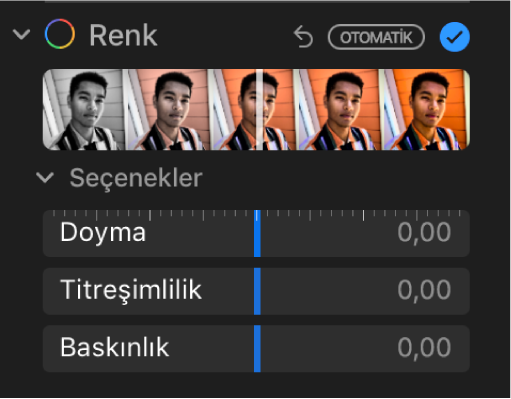
Doyma: Fotoğrafın genel renk yoğunluğunu ayarlar.
Titreşimlilik: Renk kontrastını ve fotoğraftaki benzer renkler arasındaki ayrımı ayarlar.
Baskınlık: Fotoğrafta renk baskınlığını ayarlar ve düzeltir.
İpucu: İmleci bir sürgünün üzerine getirin ve sürgünün değer aralığını genişletmek için Option tuşunu basılı tutun.
İnce siyah-beyaz ayarlamaları yapma
Tonlarda ve gri alanlarda ince ayarlar yapabilir ve fotoğrafın grenini değiştirebilirsiniz.
Mac’inizdeki Fotoğraflar uygulamasında
 , bir fotoğrafı çift tıklayın ve araç çubuğunda Düzen’i tıklayın.
, bir fotoğrafı çift tıklayın ve araç çubuğunda Düzen’i tıklayın.Araç çubuğunda Ayarla’yı tıklayın, Siyah - Beyaz’ın yanındaki oku
 tıklayın, sonra Seçenekler’in yanındaki oku
tıklayın, sonra Seçenekler’in yanındaki oku  tıklayın.
tıklayın.Fotoğrafın görünümünü değiştirmek için sürgülerden herhangi birini sürükleyin:
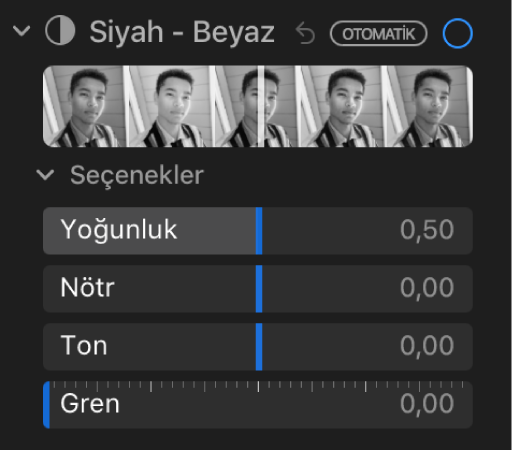
Yoğunluk: Fotoğrafın tonlarının yoğunluğunu artırır veya azaltır.
Nötr: Fotoğrafın gri alanlarını açar veya koyulaştırır.
Ton: Fotoğrafı daha yüksek kontrastlı veya daha düşük kontrastlı bir görünüme ayarlar.
Gren: Fotoğrafta görünen film greninin miktarını ayarlar.